Windows 7 helikaardi installeerimine

Helikaart (sound-card) on kompuutrisse installeeritud raudvara mis võimaldab kuulata, kirjutada ja taasesitada heli. Helikaardiga saab muuta heli kvaliteeti ja võimsust.
Enamikesse kompuutritesse on helikaart (sound-card) sisse ehitatud mida saab asendada. Kui sinu kopuutris pole helikaarti või tahad olemasoleva heli võimsust suurendada siis saad helikaardi installeerida.
Helikaardi (sound-card) installeerimine
Enne installeerimist uuri informatsiooni mis kaardi juurde kuulub. Selles võib näiteks olla juhiseid installeerimise kohta. Tee kindlaks kas sa kompuutri avamisega ei riku garantii eeskirju.
Pane tähele: Edaspidine jutt puudutab ainult lauaarvuteid (laptop kompuutritesse on sisse ehitatud heli-protsessorid).
Kõigepealt on sul vaja helikaarti, võib olla kruvikeerajat ja vaba pesa kuhu helikaart asetada. Kui vaba pesa puudub siis tuleb uus helikaart panna vana kaardi pessa.
Helikaarti ostes võid saada kaasa CD v. DVD milledes võib olla ajur (driver), helikaardi jaoks. Kui Windows ise ei leia vajalikku ajurit siis kasuta helikaardiga kaasa antud CD'd v. DVD'd.
Kompuutri korpuse avamine ja helikaardi paigaldamine

Tüüpiline helikaardi välimus
Esiteks
Lülita kompuuter välja ja eemalda vooluvõrgust.
Teiseks
Ava korpus. Olenevalt mudelist on kinnitusvahenditeks kruvid või klambrid (tavaliselt korpuse tagaküljes). Kompuutriga kaasas olevates dokumentides peaks samuti olema informatsiooni, korpuse avamise kohta.
Kolmandaks
Kui kompuutris on juba helikaart olemas siis eemalda see.
Neljandaks
Ühenda lahti mikrofoni ja kõlari juhtmed.
Viiendaks
Kui sinu kompuutri helikaart on ühendatud CD draiviga juhtme abil siis ühenda lahti ka see.
Kuuendaks
Kui helikaardi kinnituses on fikseerivad klambrid v. kruvid siis võta lahti ka need.
Seitsmendaks
Ettevaatlikult paiguta helikaart pesasse (ära keera ega painuta).
Kaheksandaks
Kinnita helikaart paigale vastavate klambrite v. kruvidega, ühenda jutmed, sulge korpus, ühenda kompuuter vooluvõrku ja käivita. Oota kuni Windows leiab vajalikud ajurid. Kui helikaarti ostes said kaas CD v. DVD siis leiad vajalikud ajurid sealt. (Alati tasub vaadata tootja veebisaidilt uuemate ajurite v. programmide olemasolu).
Probleemid heliga
Mida teha kui heli ei kuule?
Kui on tegemist väliste kõlaritega siis kontrolli kas need on õieti ühendatud ja sisse lülitatud.
Tee kindlaks kas heli taseme regulaator (speaker volume) ei ole liiga madalale seatud või hoopis summutatud (mute).
Ava "Volume Control"
Start-->Control Panel-->Hardware and Sound.
Sound all vali Adjust system volume.
Nihuta liugurit helitugevuse suurendamiseks.
Kontrolli kas Mute nupp on väljalülitatud.
Kontrolli ega kõrvaklapid pole ühendatud kompuutriga. Tavaliselt kõrvaklappide ühendamisel lülitab kompuuter automaatselt kõlarid välja.
Kontrolli kas helikaart on ikka installeeritud ja töötab korralikult.
Kontrollimiseks logi sisse administraatorina ja ava "Device Manager":
Start-->Control Panel-->System and Security-->
-->Device Manager.
Tee topeltklõps Sound, video and game controllers. Avaneb loetelu milles peab olema ka helikaart. Kui helikaarti pole loetelus siis pead selle installeerima.
Helikaardi töövalmidust saad kontrollida:
Topeltklõps Sound, video and game controllers-->Properties.
Vali General-->Device status.
Vajadusel pead installeerima uuema ajuri (driver) või kontrollima uuendusi (update).
Helikaardi sisse- ja väljalülitamine.
Logi sisse administraatorina ja ava "Device Manager":
Start-->Control Panel-->System and Security-->Device Manager.
Topeltklõps Sound, video, and game controllers.
Paremklõps helikaardil v. heliprotsessoril ja kliki
Enable või Disable.
Kuidas testida helikaarti?
Paljud helikaardid ja heliprotsessorid on koos tarkvaraga mis võimaldavad muuta ja testida helikaardi seadeid.
Kuidas testida kõlari seadeid?
Parema helikvaliteedi saavutamiseks saab kõlarite seadistusi testida:
Start-->Control Panel.
Otsingulahtrisse kirjuta sound. Seejärel kliki Sound.
Kliki Playback-->Configure.
Vali oma kõlarite sedistus ja kliki Test. Peaksid kuulma heli mis tuleb igast kõlarist. Enamaks testimiseks kliki Next. Edasi kasuta viisardi abi.
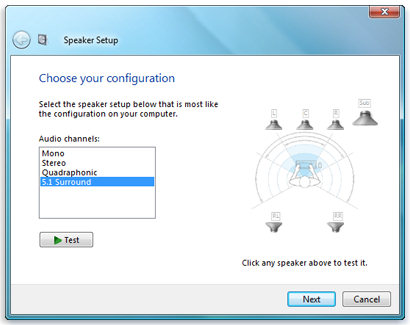
"Speaker Setup" viisardi dialoogi aken